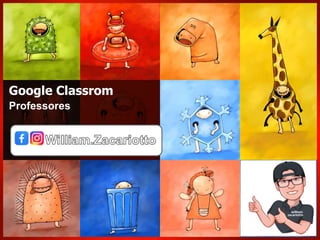
Como Usar o Google Classrom módulo-professores
- 2. Como utilizar o google classroom em sala de aula(Professor) • O Google Classroom é um ferramenta disponível 24 horas da Google na internet que permite a criação e utilização de salas de aula on line gratuita. • Site da ferramenta : https://classroom.google.com/ • Slides desenvolvidos – William Zacariotto • Facebook: william.zacariotto • Instagram : william zacariotto
- 3. Google Classrom • Recursos necessários • Modos de acesso • Sala de aula classrom – Criando salas de aula – Convidando professores colaboradores – Convidando alunos – Mural de recados – Atividades – Notas – Comunicação com professores auxiliares e alunos
- 4. Qual equipamento é necessário para acessar o Classrom • Celular Smartphone • Tablet • Computador Desktop • Chrome Book • Netbook • Notebook William Zacariotto
- 5. Quais programas são necessários para seu uso ? • Sistema operacional do dispositivo – Android – Windows – Os X • Navegador – Chrome – Internet Explorer – Firefox – Microsoft Edge – Android ou IOS • Para celulares é necessário baixar a aplicação na loja do seu celular – Google Play – Apple Play William Zacariotto
- 6. Como é o funcionamento do Google Classrom: Atividades Pessoas Google Classrom Notas William Zacariotto
- 7. Criando uma sala de aula : https://classroom.google.com/ Professor acessa ao site do Classrom Após o acesso é necessário clicar no botão + ao lado direito do navegador e selecionar CRIAR TURMA Coloque aqui o nome da turma Insira qual área é Insira o nome da sala Nome da disciplina ou como quer tratar William Zacariotto
- 8. Com a sala pronta você terá acesso ao Classrom: Menu Superior de ações Código da sua turma Nome da Sala Este código louco é o numero de convite da sua sala Clique aqui para mudar o tema ou colocar uma foto no topo da pagina William Zacariotto
- 9. Mandando informações e conteúdos aos alunos William Zacariotto
- 10. Incluindo professores parceiros ... “Uma sala pode ter vários professores alimentando Conteúdos , basta convida-los para serem professores auxiliares “ Matemática Ciências Português História No menu superior , selecione PESSOAS William Zacariotto
- 11. Incluindo professores parceiros ... Clique em frente aos professores no ícone + Insira o e-mail dos professores Clique confirmando Efetue o convite William Zacariotto
- 12. Sala Incluindo Alunos “A inclusão dos alunos pode ocorrer de duas formas : 1. Convite aluno a aluno 2. Apenas informando o código da sala ao aluno ele mesmo faz a conexão “ Matemática Ciências Português História Sala de aula Inserir os alunos William Zacariotto
- 13. Incluindo Alunos “A inclusão dos alunos pode ocorrer de duas formas : 1. Convite aluno a aluno Selecione pessoas Clique no ícone + em Alunos William Zacariotto
- 14. Incluindo Alunos “A inclusão dos alunos pode ocorrer de duas formas : 1. Convite aluno a aluno Coloque aqui o e-mail ou diversos e-mails dos alunos separado por virgula Clique em cima dos E-mails convidados Clique no ícone convidar William Zacariotto
- 15. Incluindo Alunos “A inclusão dos alunos pode ocorrer de duas formas : 1. Convite aluno a aluno O aluno deverá Apenas clicar Em PARTICIPAR e será adicionado na sala Cada aluno ou professor irá receber um e-mail de convite William Zacariotto
- 16. Incluindo Alunos “A inclusão dos alunos pode ocorrer de duas formas : 2. Apenas informando o código da sala ao aluno ele mesmo faz a conexão “ O convite pelo código basta que informe o código ao aluno Se você clicar em cima O código fica ampliado. Passe esse código aos Aluno(a)s William Zacariotto
- 17. Entrou quem eu não quero e agora ? “Você pode excluir tanto professores quanto alunos ao longo das aulas “ Basta clicar em remover William Zacariotto
- 18. Queria mandar algo exclusivo ao aluno “Você pode enviar e-mail para professores ou alunos ao longo das aulas individuais “ Basta clicar em enviar William Zacariotto
- 19. O que pode ser usado? William Zacariotto
- 20. É o seu elo de comunicação com os alunos da sala , nele podem ser postados informações, avisos, anexar arquivos, itens do Google drive, vídeos e links Ele pode ser usado para dar noticias aos alunos , ou recados , como por exemplo , o conteúdo da matéria, links e itens interessantes a serem repassados aos alunos Informações automáticas Agendar informações a alunos Responder as postagens William Zacariotto
- 21. Ao enviar os avisos pode selecionar quais alunos você deseja enviar , qual sala , e informações . No botão anexar é possível adicionar arquivos e dados Você pode postar o conteúdo em diversas salas Escolher todos ou que Aluno vai ver a mensagem Descrever a informação ou conteúdo Um arquivo do Googledrive Um link de site /blog Um vídeo Youtube Um arquivo (Documento, PDF, Slide, Planilha ou uma Imagem) William Zacariotto
- 22. As atividades, são as tarefas encaminhadas aos alunos as quais você deseja que eles responda. Nelas você pode apenas solicitar a resposta ou atribuir notas, pontos . William Zacariotto
- 23. Para criar uma atividade você deve clicar sobre o item, os tipos de atividade podem ser : William Zacariotto
- 24. Ao clicar sobre ATIVIDADE , ele irá mostrar a tela Descrever as instruções de como desenvolver a atividade Qual Sala Data a ser Entregue e postada Quais alunos Qual é o titulo da atividade Numero de Pontos da atividade Tópico Adicionar arquivos Criar com Google Docs William Zacariotto
- 25. Ao clicar sobre ATIVIDADE COM TESTE , ele irá mostrar a tela Descrever as instruções de como desenvolver a atividade Qual Sala Data a ser Entregue e postada Quais alunos Qual é o titulo da atividade Numero de Pontos da atividade Tópico Permite a criação de formulários de testes do Google integrado William Zacariotto
- 26. A pergunta formulada ! As alternativas em texto ou imagem O professor deve ainda marcar a alternativa correta , pois o sistema corrige automaticamenteWilliam Zacariotto
- 27. A pergunta formulada ! As alternativas em texto ou imagem O professor deve ainda marcar a alternativa correta , pois o sistema corrige automaticamenteWilliam Zacariotto
- 29. O professor pode formular perguntas com pontuação aos alunos A pergunta formulada ! Insira as instruções Anexar arquivos As perguntas podem Ser diretas ou de múltipla escolha Informações se o aluno pode Responder uns aos outros e Se pode mudar as respostasWilliam Zacariotto
- 30. O professor pode disponibilizar o material aos alunos nas atividades também William Zacariotto
- 31. O professor pode disponibilizar o material aos alunos nas atividades também Seja claro no título do material , se for multi sala indique matéria e conteúdo Anexar arquivos A matéria ou uma breve descrição do que deve ser Realizado de atividades William Zacariotto
- 32. Os tópicos permitem ao professor organizar a sala de aula , agrupando os mesmos por determinados conteúdos que podem ser disciplinas nos casos de multi-salas ou módulos William Zacariotto
- 33. Veja o exemplo abaixo: William Zacariotto
- 34. 1.O professor deverá ir em atividades 2.O professor deverá ir em atividades CLIQUE SOBRE A ATIVIDADE QUE DESEJA CORRIGIR OU VER William Zacariotto
- 35. 3. Será mostrado o trabalho dos alunos e o professor deve clicar aluno por aluno e atribuir a nota se desejar . 2.O professor deverá ir em atividades Aqui aparecerá a resposta do alunos Neste item o professor pode dar pontos ao aluno Ao final Clique em devolver ao aluno William Zacariotto
- 36. Como ver os trabalhos entregues : Ao acessar as notas você pode ver quem Entregou e realizar e ver as notas ou Fazer a devolutiva William Zacariotto
- 37. Google Classrom para professores • Desenvolvimento : – William Zacariotto – Facebook: William.zacariotto – Instagram : William Zacariotto • Revisão – Alessandra William Zacariotto